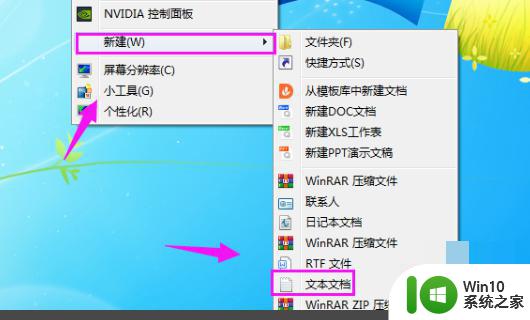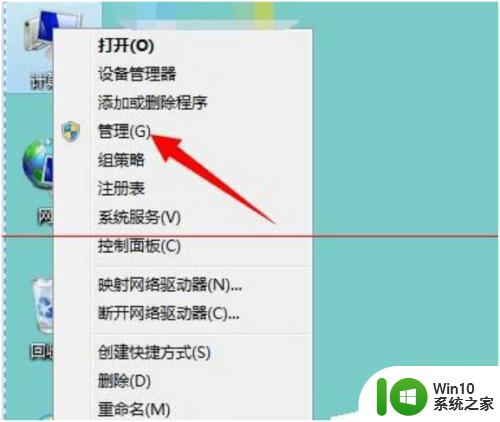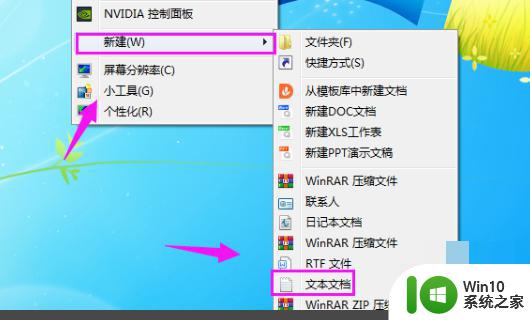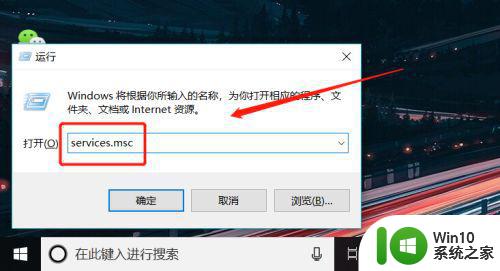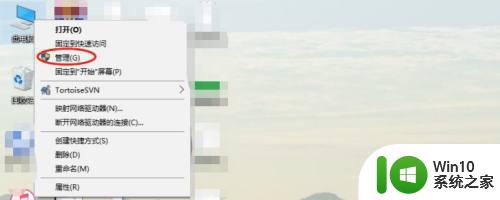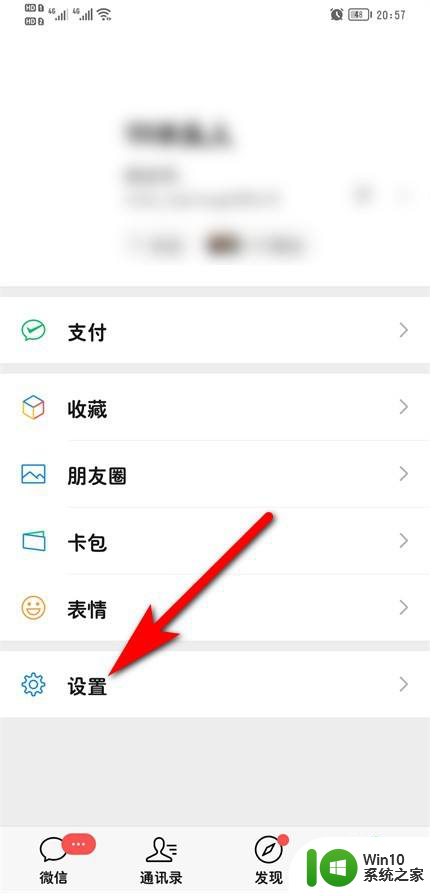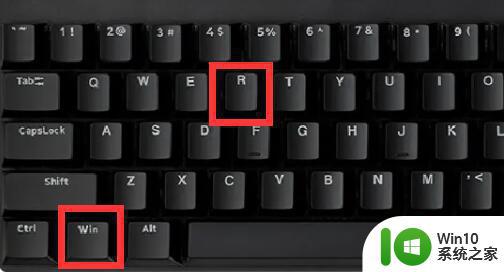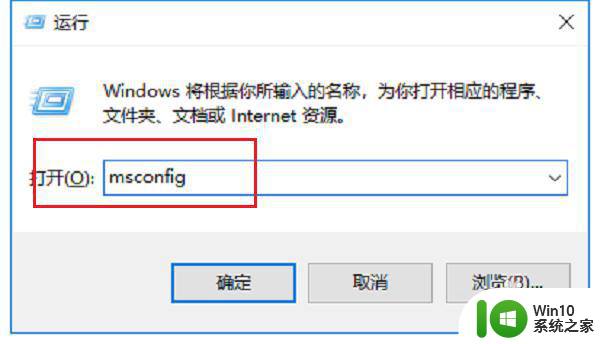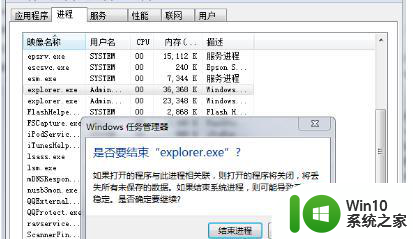文件夹右击鼠标一直转圈圈如何解决 右击鼠标一直转圈圈怎么办
我们要打开文件夹或者对文件夹属性进行操作的时候,就会对文件夹右击鼠标,可是有小伙伴却遇到右击鼠标一直转圈圈的情况,一直无法弹出右键菜单,该怎么办呢,接下来给大家介绍一下文件夹右击鼠标一直转圈圈的详细解决方法吧。
解决方法:
1.在桌面右键单击左下角的开始按钮,如下图所示
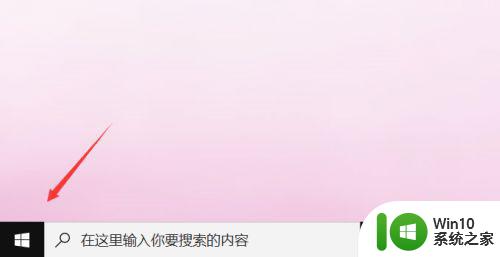 2.开始右键菜单点击运行,如下图所示
2.开始右键菜单点击运行,如下图所示
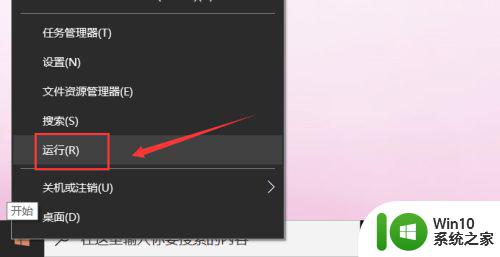 3.运行中输入regedit点击确定,调出注册表,如下图所示
3.运行中输入regedit点击确定,调出注册表,如下图所示
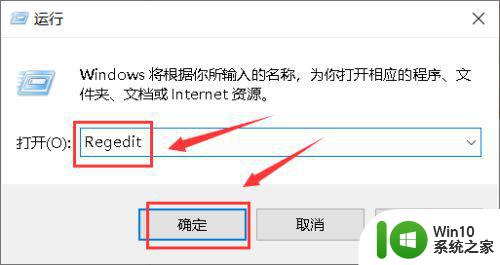 4.进入注册表后,展开第一个HKEY_CLASSES_ROOT文件夹,如下图所示
4.进入注册表后,展开第一个HKEY_CLASSES_ROOT文件夹,如下图所示
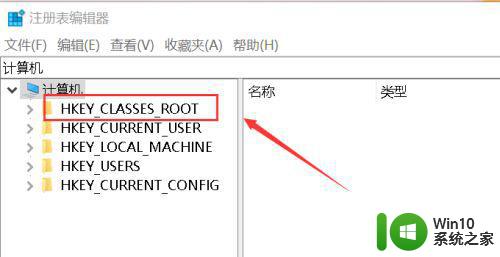 5.继续展开到子目录HKEY_CLASSES_ROOT\Directory\Background\Shellex\ContextMenuHandlers,如下图所示
5.继续展开到子目录HKEY_CLASSES_ROOT\Directory\Background\Shellex\ContextMenuHandlers,如下图所示
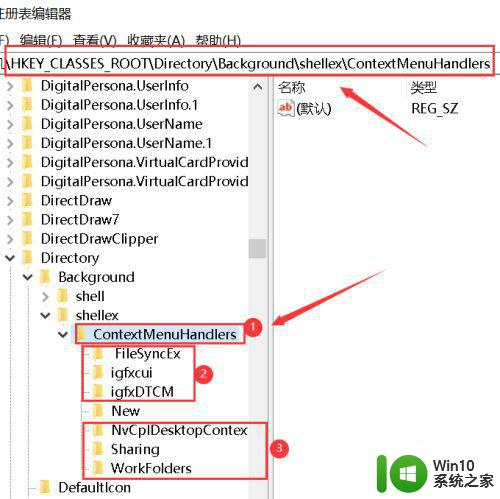 6.将楚News文件加以外的子文件夹全部删除,操作方法:右键单击子文件夹。选中删除,如下图所示
6.将楚News文件加以外的子文件夹全部删除,操作方法:右键单击子文件夹。选中删除,如下图所示
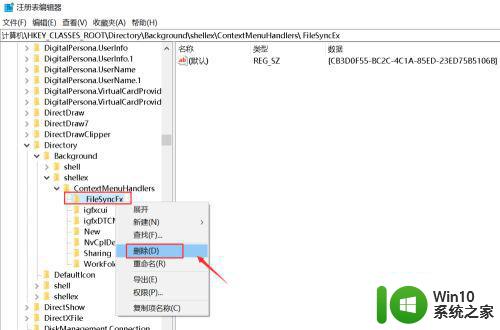 7.出现删除警告,点击是,删除成功,同理删除其它的子文件夹,如下图所示
7.出现删除警告,点击是,删除成功,同理删除其它的子文件夹,如下图所示
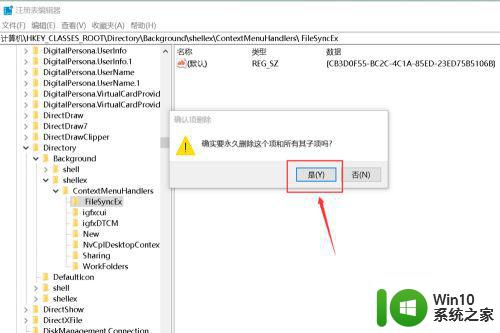 8.删除完毕,退出注册表,右键单击桌面空白处,瞬间打开右键菜单,如下图所示
8.删除完毕,退出注册表,右键单击桌面空白处,瞬间打开右键菜单,如下图所示
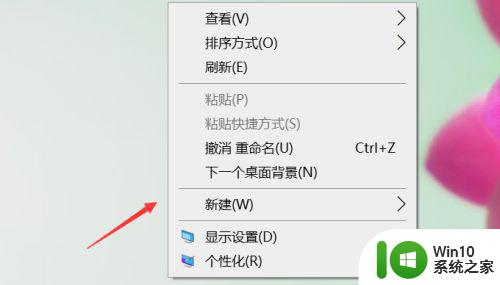 以上就是文件夹右击鼠标一直转圈圈的全部内容,有遇到这种情况的用户可以按照小编的方法来进行解决,希望能够帮助到大家。
以上就是文件夹右击鼠标一直转圈圈的全部内容,有遇到这种情况的用户可以按照小编的方法来进行解决,希望能够帮助到大家。